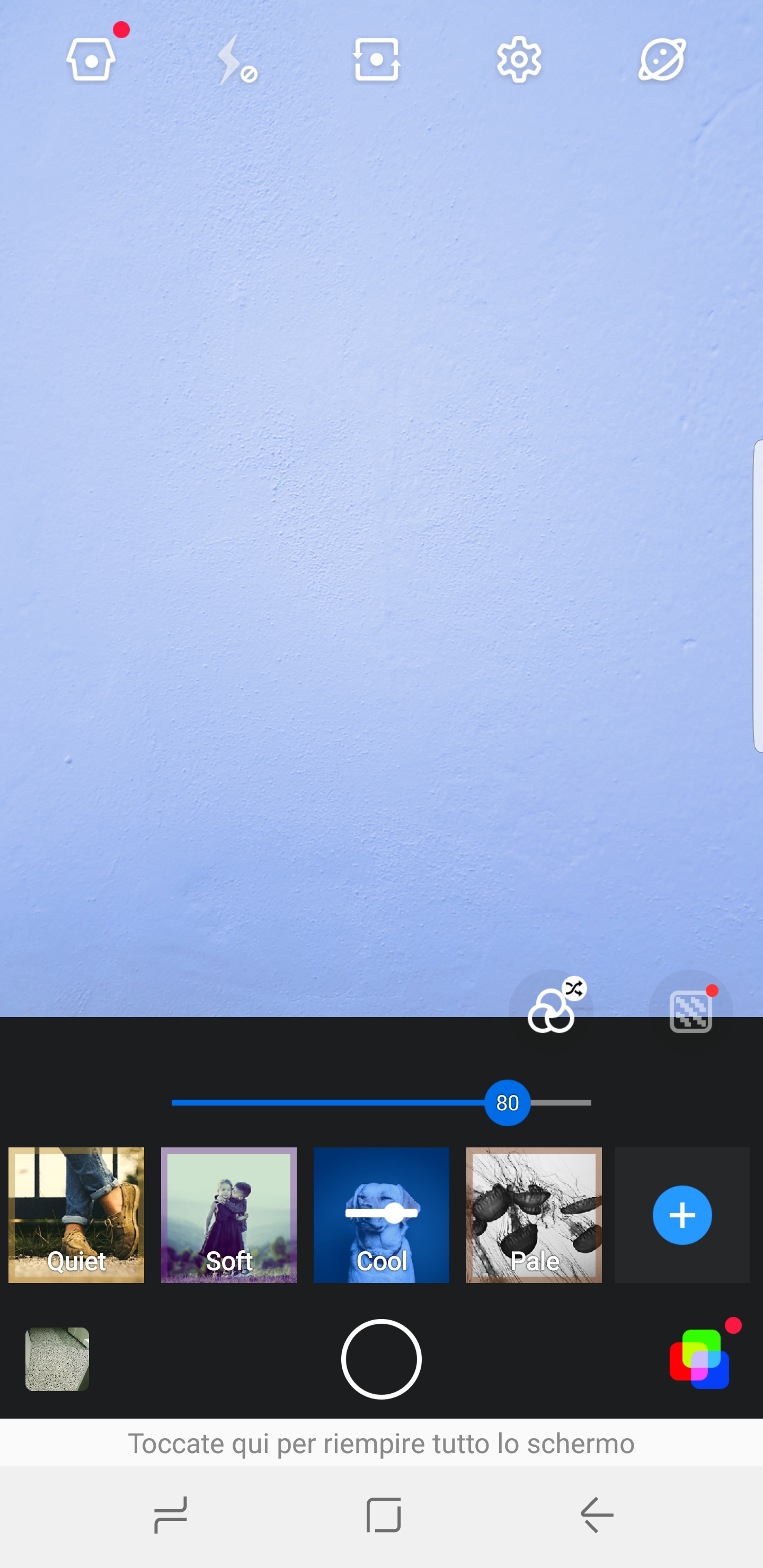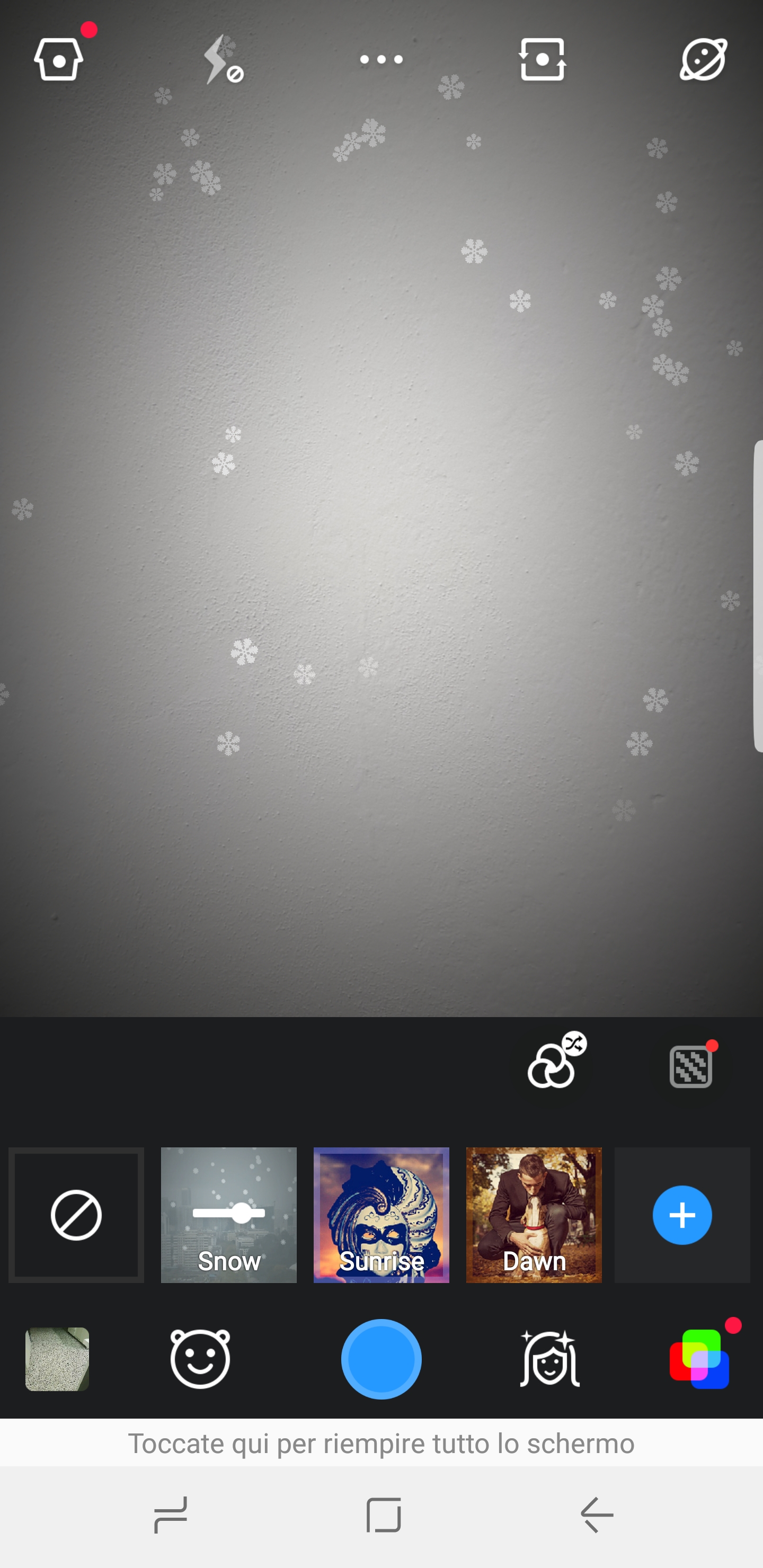Smartphone e tablet vengono forniti con app finalizzate alla gestione della fotocamera, sia per quanto concerne le immagini statiche che per i filmati. Sia in ambiente Adroid che iOS si dispone tuttavia di un insieme nutrito di app realizzate da terze parti in grado di proporsi quali alternative a quelle preinstallate dalle casi madri.
Z-Camera: download e installazione
Fra queste si pone in evidenza Z-Camera, la quale può essere presa in considerazione in particolare per l’interfaccia utente amichevole, indicata anche per chi sia completamente privo di esperienza con tale genere di software. Oltre alla gestione di scatti fotografici e video, Z-Camera consente di gestire effetti, filtri ed elementi grafici in genere, così da rendere unico quanto realizzato. Si possono infatti aggiungere blocchi di testo, disegni, adesivi e cornici, sempre nel rispetto di una notevole immediatezza d’impiego. Da evidenziare la visualizzazione in tempo reale degli effetti applicati e la disponibilità della funzione HDR, tale da ottimizzare i livelli di contrasto e luminosità.
Dopo aver effettuato il download di Z-Camera si può procedere alla sua installazione, la quale viene portata a termine rapidamente. Al primo avvio si apre una procedura guidata dove vengono fornite alcune indicazioni sull’uso dell’app, a cominciare dallo scorrimento verso il basso per passare dalla fotocamera anteriore a quella posteriore o verso l’alto per regolare parametri quali bilanciamento del bianco, ISO ed esposizione. E ciò a conferma della semplicità con la quale si riesce ad usare questa applicazione. Si entra quindi nel cuore dell’app, precisamente nella sezione fotografica. Per scattare una foto basta toccare lo schermo nel punto di messa a fuoco e premere il pulsante di scatto. Per attivare la modalità video, oltre ad effettuare uno scorrimento verso il basso, si può toccare l’icona omonima disposta alla sinistra di quella fotografica. Sulla destra si trova invece lo scatto dinamico, il quale consente anche di realizzare delle GIF animate.
Funzioni di Editing e Fotoritocco
Sopra lo scatto dinamico si trova il richiamo alla nutrita libreria degli effetti, i quali sono applicati in tempo reale, lasciando ampio spazio alla creatività personale. All’immediata sinistra e destra dell’icona per scattare le foto si trovano i richiami delle funzioni di fotoritocco. Quello di sinistra consente di modificare l’aspetto dei primi piani, cambiandone il look in termini di capelli, occhiali ed altri effetti. L’icona di destra serve invece ad apportare ritocchi a pelle, forma del volto ed occhi, ancora una volta in modo fantasioso. Nella parte superiore della finestra principale vengono infine raccolte le icone dedicate alla gestione di ulteriori funzionalità, come flash, cornici, filtro vignette, blur, HDR ed impostazioni quali risoluzione grafica frontale e posteriore di foto e ideo.
/https://www.html.it/app/uploads/2016/08/z_camera-1.jpg)